
Macを使い始めて日が浅い人にとって、Macの写真の扱いに戸惑う方も多いでしょう。
デジカメで撮影してメモリーカード内に保存された写真を、ただただMacに移し替えたい。なのにわけもわからず「写真アプリ」を使うように促されて、よくわからない状態になってしまう、なんてことが私にはありました。
ではメモリーカードに入っている写真を、直接Macにダウンロードしたいときは、どうしたらいいでしょうか。
答えは「イメージキャプチャ」というアプリを使います。
画像の管理はイメージキャプチャが意外と便利
メモリーカードに入っている写真をMacに移し替えたいときは、Macに元からインストールされている「イメージキャプチャ」というアプリを使うと便利です。
アプリを探すときは、スポットライトに「イメージキャプチャ」と入力するのがオススメ。すぐに見つかりますよ!
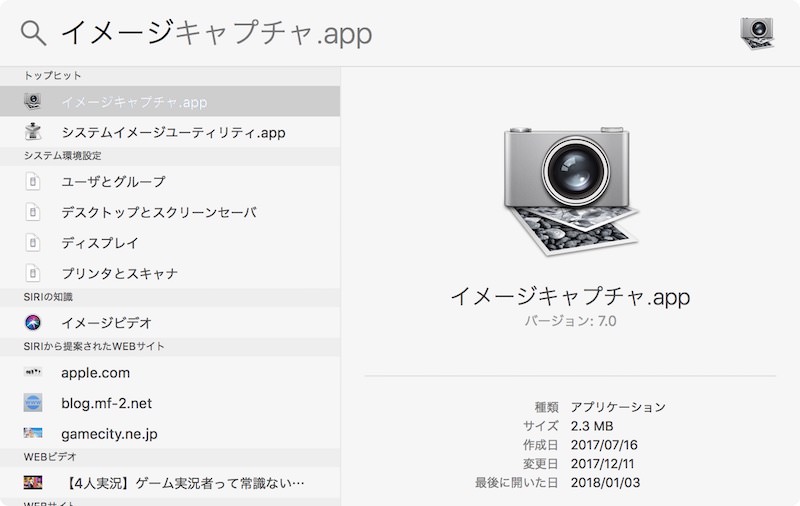
メモリーカードをパソコンに接続した状態で、イメージキャプチャを開きます。するとメモリーカード内に入っている画像が一覧で表示されます。
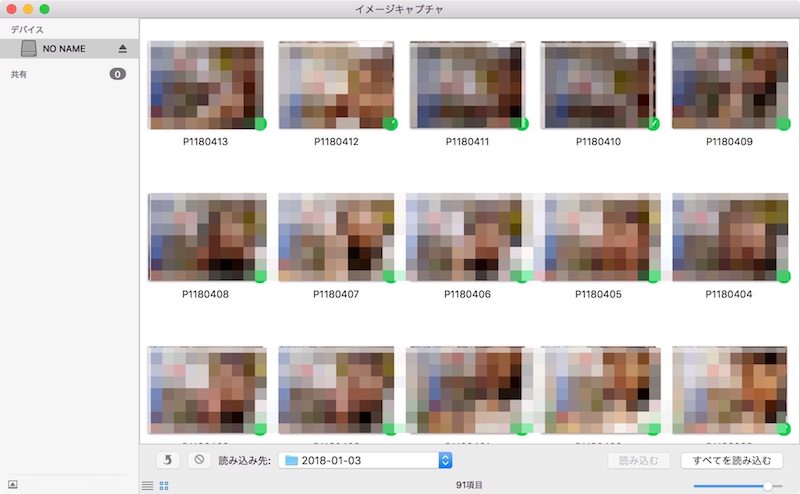
表示された画像の中から、必要が画像を選択し、読み込み先(保存する場所)を決定。右下の「読み込む」を押せば、画像のダウンロードが可能です。
左下にある「丸に斜めの線が入ったアイコン」は、画像の削除ボタン。メモリーカードに入っている写真を削除することが可能です。読み込み終わった画像は削除して、メモリの容量を空けるようにしましょう。
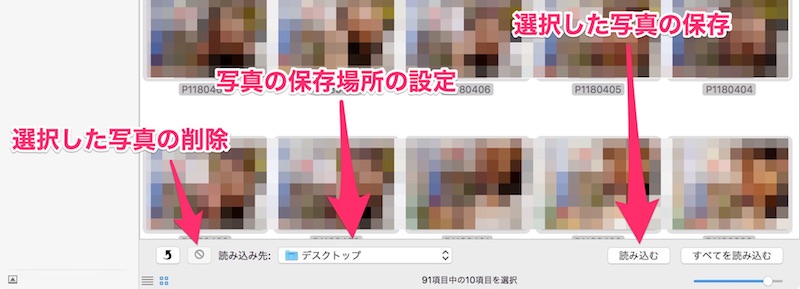
イメージキャプチャってアプリ、全然メジャーじゃないので気づきにくいです。ただ、意外と使えるアプリなので、一度触って慣れておくと良いと思いますよ。

